Cara Mengambil Foto dengan Kamera Web Laptop di Windows dan Mac
Terdapat banyak alat rahsia bawaan pada komputer riba anda, dan kamera (juga disebut webcam) adalah salah satu daripadanya. Kamera web boleh melakukan banyak perkara hebat untuk anda, seperti mengambil gambar.
Catatan ini berkongsi 3 cara percuma untuk mengambil gambar di komputer riba melalui kamera web pada komputer Windows dan Mac.
Teruskan membaca dan ikuti sekarang.
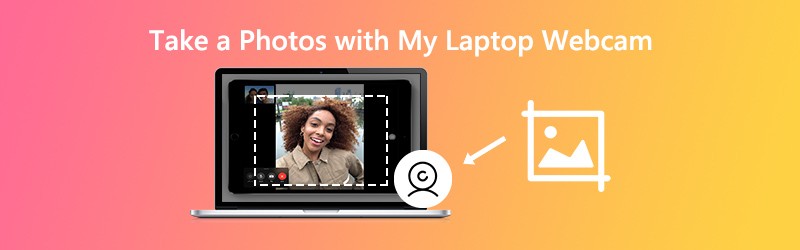
KANDUNGAN HALAMAN
Bahagian 1. Cara Mengambil Foto dengan Kamera Web Laptop di Windows
Kamera web tersembunyi adalah Kamera pada komputer Windows 10/8/7 / XP. Ia dapat menangkap gambar kamera web dan merakam video kamera web dengan mudah.
Langkah 1. Dari menu Mula, klik Kamera jubin untuk membuka aplikasi.
Sebagai alternatif, anda boleh memasukkan kamera di bar carian untuk membukanya.
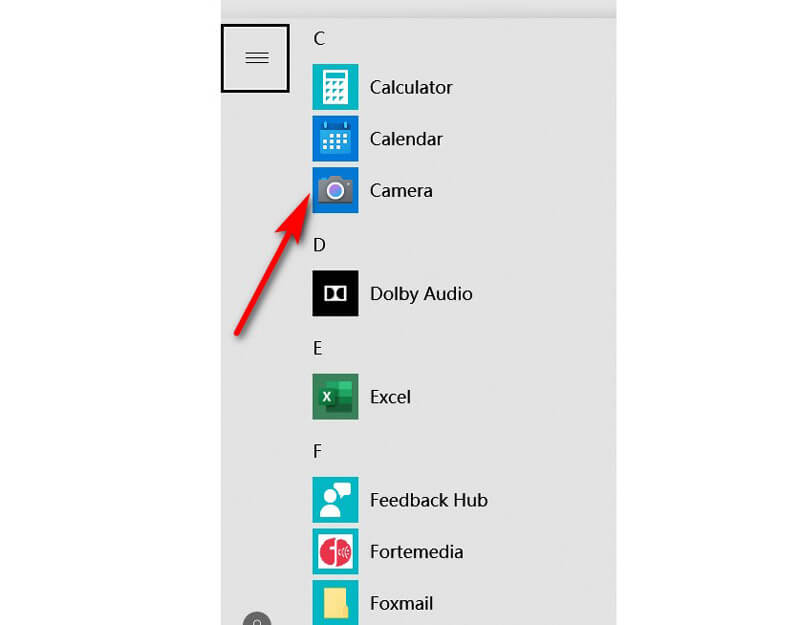
Langkah 2. Kemudian skrin komputer anda akan berubah menjadi pemidang tilik raksasa, dan anda dapat melihat wajah anda di kamera web. Klik sahaja Mengambil gambar butang di sebelah kanan (gambar kamera) untuk menangkap kamera web dengan segera.
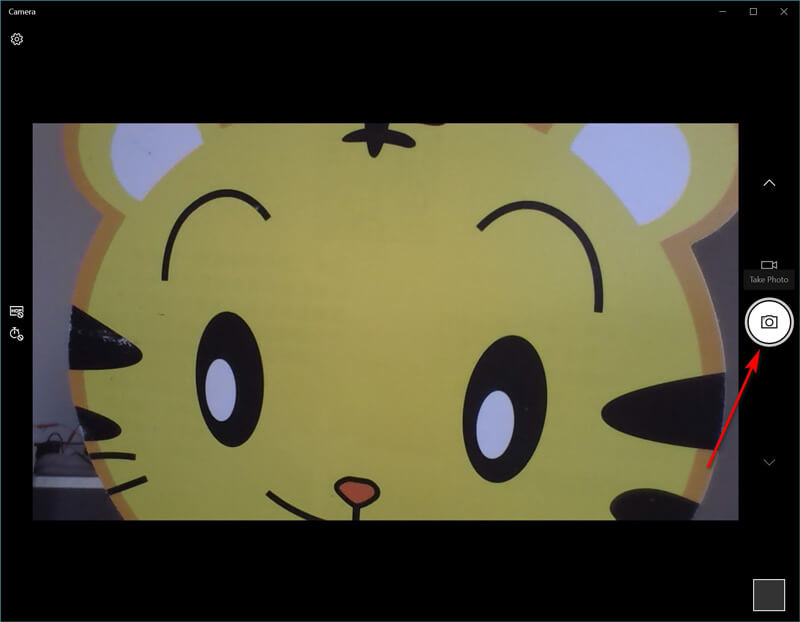
Kemudian foto yang diambil akan disimpan dalam folder yang dipanggil Gulung Kamera di anda Gambar folder.
Petua
- Sekiranya aplikasi meminta izin untuk menggunakan kamera dan mikrofon atau lokasi anda, tentukan sama ada mahu mengklik Ya atau Tidak.
- Sekiranya komputer anda mendapat dua kamera (biasanya satu di depan dan satu di belakang), anda boleh beralih di antara mereka dengan mengklik Tukar kamera ikon untuk menggunakan kamera web dengan bebas.
Bahagian 2. Cara Mengambil Gambar dengan Kamera Web Laptop di Mac
Namun, komputer riba Mac juga termasuk kamera web terbina dalam untuk mengambil gambar Photo Booth. Ini adalah aplikasi percuma untuk mengambil gambar dan merakam video di komputer riba Mac.
Langkah 1. Gunakan Spotlight untuk mencari Photo Booth dan buka aplikasi ini di Mac.
Langkah 2. Cari Lihat Pratonton Foto butang, klik untuk melihat Mengambil gambar butang.
Langkah 3. Pilih Ambil gambar butang atau Ambil urutan 4 foto, dan klik Mengambil gambar butang untuk merakam gambar komputer riba pada komputer riba Mac.
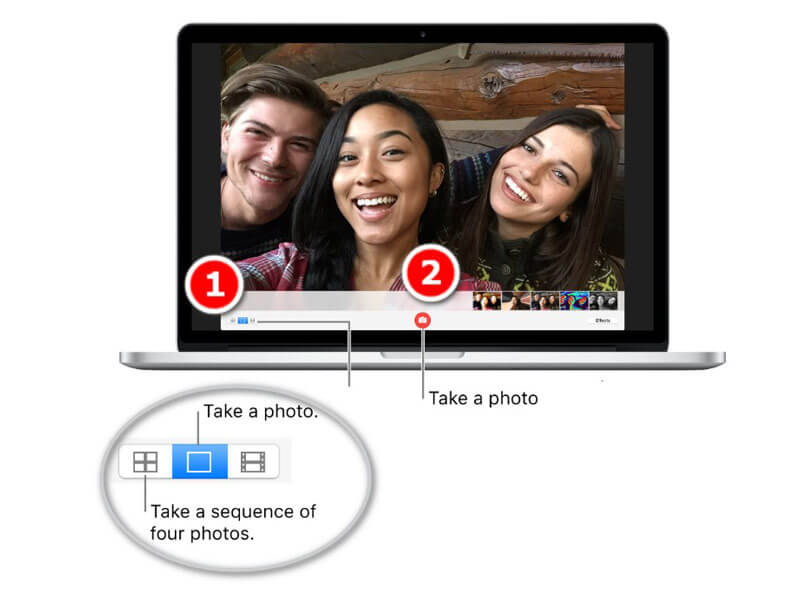
Kemudian anda dapat mencari foto di perpustakaan di profil pengguna anda dengan pergi ke menu di Pencari dan pilih Pergi ke folder (~ / Gambar / Perpustakaan Photo Booth / Gambar).
Petua
- Setelah mengambil gambar di komputer riba Mac, anda dapat melihat gambar di Photo Booth dengan mengklik gambar kecil dan membagikannya melalui mel, mesej, AirDrop, nota, dll.
- Untuk mengambil gambar kamera web dari iSight, FaceTime, dan lain-lain, anda perlu menghidupkan kebenaran untuk aplikasi tersebut.
- Terdapat hotkey yang dapat mengambil tangkapan skrin untuk tetingkap kamera web, atau wilayah yang disesuaikan. Dapatkan Alat tangkapan skrin Mac di sini.
Bahagian 3. Cara Mengambil Tangkapan Skrin Kamera Web pada Windows dan Mac
Bukan hanya perisian rahsia yang diambil pada komputer riba Windows dan Mac, anda juga dapat mencari perisian universal untuk menangkap gambar kamera web pada komputer Windows dan Mac.
Perakam Skrin Vidmore adalah perisian tangkapan skrin all-in-one, yang dapat mengambil gambar pegun untuk komputer riba dan merakam video dan audio dinamik dari komputer anda.
![]() Mengambil Foto Kamera Web pada Komputer riba
Mengambil Foto Kamera Web pada Komputer riba
- Ambil gambar untuk kamera web terus di komputer riba.
- Tangkap gambar dengan memilih mana-mana kawasan.
- Menyokong ciri penyuntingan gambar masa nyata.
- Gambar output sebagai PNG, JPEG, BMP, GIF, TIFF.
- Tangkap gambar dengan kekunci panas dengan mudah.
- Rakam video, audio dan kamera web yang dinamik.

Langkah 1. Muat turun perisian ini secara percuma dan jalankan di komputer riba anda. Selepas itu, sediakan skrin kamera web anda.
Langkah 2. Pilih Tangkapan skrin dari perisian ini, dan arahkan tetikus anda ke tetingkap kamera web. Klik kiri tetikus untuk mengambil tangkapan skrin.

Langkah 3. Di sini, ia menawarkan ciri penyuntingan (lukiskan garis / bentuk, tambahkan teks, tambahkan keterangan, warna semburan, dll.) Untuk tangkapan skrin secara pilihan.
Klik Jimat butang untuk mengeksport gambar kamera web.

Petua
- Bukan hanya tangkapan tetingkap webcam, alat ini juga membolehkan anda menangkap layar segi empat tepat dengan menyeret tetikus anda. Selain itu, tetingkap disesuaikan dan tangkapan layar penuh juga disokong.
- Anda boleh menyesuaikan format tangkapan layar, lokasi gambar dan hotkey dengan mengklik Keutamaan pilihan di antara muka utama.
Bahagian 4. Soalan Lazim Mengambil Foto dengan Kamera Web Laptop
Aplikasi Kamera Windows 10 tidak ada, dan bagaimana membetulkannya?
Anda dapat mengikuti 3 cara untuk memperbaiki aplikasi Kamera yang hilang pada Windows 10. 1. Ubah tetapan privasi untuk aplikasi Kamera untuk memberikannya izin untuk mengakses kamera web (Klik Tetapan, pilih Privasi bawah Kebenaran aplikasi dan hidupkan Benarkan aplikasi mengakses kamera anda). 2. Pasang semula aplikasi Kamera. 3. Kemas kini pemacu kamera web. Setelah mencuba semua cara itu, anda perlu menghubungi Microsoft untuk menyelesaikannya, jika masih tidak berfungsi.
Apakah jalan pintas untuk membuka kamera web di Windows 7?
Pada masa ini, tidak ada jalan pintas untuk membuka aplikasi Kamera pada Windows 7. Anda harus mencarinya dengan mengklik ikon Windows dan cari Kamera dari Semua Program senarai.
Apakah format output foto kamera web?
Secara umum, format gambar output adalah JPG untuk komputer riba Windows dan PNG untuk komputer riba Mac.
Bagaimana saya mengambil gambar di Surface Pro saya?
Anda boleh menggunakan butang dan pena Surface Pro untuk menangkap gambar. Dapatkan lebih banyak maklumat di sini untuk ambil gambar di Surface Pro.
Kesimpulannya
Catatan ini berkongsi 3 cara percuma untuk mengambil gambar di komputer Windows dan Mac. Anda dapat menggunakan alat kamera bawaan untuk menangkap layar, dan mendapatkan perisian tangkapan skrin pihak ketiga percuma untuk menyelesaikan pengambilan gambar.
Cara mana yang menjadi kegemaran anda?
Adakah anda mempunyai cadangan yang lebih baik?
Jangan ragu untuk meninggalkan komen anda di bawah.


